Търсите лесен начин за отдалечен достъп до вашия Linux работен плот? Помислете за инсталиране на X2Go. Той е много по-удобен за използване от нещо като VNC и не се нуждае от уеб браузър като отдалечения работен плот на Chrome. Най-хубавото е, че той е фокусиран основно върху Linux, така че няма да е нужно да се притеснявате, че ще загубите поддръжка в полза на други операционни системи. Ето как можете да настроите X2Go на Linux и да го накарате да работи.
ПРЕДУПРЕЖДЕНИЕ ЗА СПОЙЛЕР: Превъртете надолу и гледайте видеоурока в края на тази статия.
Съдържание
Настройка на сървъра
Настройката на X2Go Host е различна за всяка дистрибуция на Linux. Именно поради това, ние разбихме точно как да накараме сървърния софтуер да работи за най-популярните Linux дистрибуции. Ако искате да накарате сървърния софтуер X2Go да работи на вашата версия на Linux, но откриете, че не е разгледан по-долу, добре е да проверите мениджъра на пакети на вашата операционна система или уебсайта на X2Go за архив с изходен код за изтегляне.
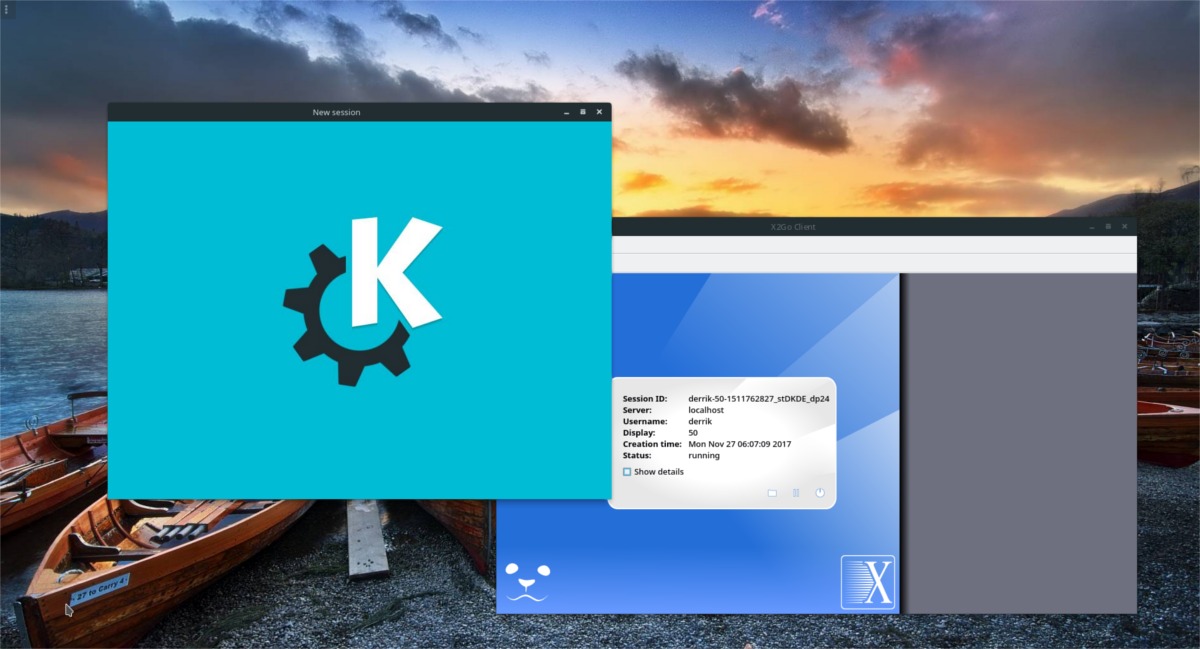
Използването на X2Go изисква използване на SSH. Моля, настройте SSH, заедно с препращане X11, преди да следвате това ръководство.
Ubuntu
X2Go има две части. В Ubuntu присъства само клиентът. Това е дразнещо, ако искате да бъдете домакин на сесия на X2Go. За да коригират това, членовете на общността са се заели да създадат PPA, който потребителите могат да добавят, за да добавят бързо сървърния компонент. PPA не е специфичен за настолните версии на Ubuntu. Ако искате да настроите X2Go хостове на сървърна кутия на Ubuntu, ще работи добре. Освен това, PPA ще работи върху всички производни на Ubuntu (помислете за Elementary и Mint и т.н.).
Отворете терминал и добавете X2GO PPA:
sudo apt-add-repository ppa:x2go/stable
След това актуализирайте софтуерните източници на Ubuntu с подходяща актуализация.
sudo apt update
Когато софтуерните източници за Ubuntu са актуални, инсталирайте софтуера.
sudo apt-get install x2goserver x2goserver-xsession
Тези два пакета трябва да са всичко, от което се нуждаете. Въпреки това, ако използвате Lubuntu или Ubuntu Mate, има някои допълнителни пакети за инсталиране. Това са специфични за работния плот връзки.
Ubuntu Mate:
sudo apt-get install x2gomatebindings
Lubuntu:
sudo apt-get install x2golxdebinding
Инсталирането на тези пакети в Ubuntu автоматично ще настрои X2Go сървърна сесия. Всичко се прави в рамките на процеса на инсталиране и нищо не трябва да се променя.
Debian
Въпреки че Debian споделя същата пакетна база като Ubuntu, няма лесен начин да накарате софтуерните репозитории на X2Go да работят. Вместо това ще трябва да настроите някои неща ръчно. Започнете с добавяне на ключа за репо. Това е важно, тъй като Debian няма да инсталира софтуер, който не е надежден.
sudo apt-key adv --recv-keys --keyserver keys.gnupg.net E1F958385BFE2B6E
С добавения ключ е време да добавите действителното софтуерно репо.
Забележка: Не използвате Debian 9.2 Stable? Променете „стабилна“ с коя версия на Debian, която използвате.
echo 'deb https://packages.x2go.org/debian stable main' | sudo tee /etc/apt/sources.list.d/x2go.list
След като добавите софтуерния източник, актуализирайте Debian, за да отразите промените.
sudo apt-get update
И накрая, инсталирайте сървърните инструменти на X2Go, за да накарате всичко да работи.
sudo apt-get install x2goserver x2goserver-xsession
Arch Linux
Arch Linux успява да поддържа сървърния софтуер X2Go чрез хранилището на Общността. За да го инсталирате, използвайте мениджъра на пакети Arch.
sudo pacman -S x2goserver
С инсталирания софтуер създайте нова база данни за X2Go:
sudo x2godbadmin --createdb
И накрая, активирайте сървърния софтуер в systemd (и го стартирайте също).
sudo systemctl enable x2goserver.service sudo systemctl start x2goserver.service
Fedora
X2Go се поддържа добре във Fedora. Инсталирайте го като всеки друг пакет, като използвате командата dnf install.
sudo dnf install x2goserver x2goserver-xsession
След това създайте базата данни, която X2Go ще използва (ако Fedora не го направи вместо вас).
sudo x2godbadmin --createdb
И накрая, активирайте услугата с systemd.
sudo systemctl enable x2goserver.service sudo systemctl start x2goserver.service
OpenSUSE
Сървърният софтуер X2Go е достъпен за инсталиране чрез собствените софтуерни хранилища на разработчика. Ето как да го добавите:
sudo zypper ar https://packages.x2go.org/opensuse/SUSE-VERSION/extras x2go-extras
и
zypper ar https://packages.x2go.org/opensuse/SUSE-VERSION/main x2go-release
След като добавите софтуерните репозитории, инсталирайте пакетите във вашата система:
sudo zypper in x2goserver x2goserver-xsession
Създайте база данни за X2Go. Пакетите SUSE може (или не) да се погрижат за това. Ако X2Go не работи, това е знак да го направите сами, като използвате терминала.
sudo x2godbadmin –създаденоb
С всичко инсталирано, активирайте X2Go в системата systemd init.
sudo systemctl enable x2goserver.service sudo systemctl start x2goserver.service
Инсталирайте X2Go Client
Сега, когато сървърът е настроен, е време за отдалечено влизане. Клиентът X2Go се използва широко в Linux, но също така е възможно да се използва на Windows, Android, и други платформи. Във всеки случай, за да се свържете с гост на Linux, първо ще трябва да инсталирате клиента за любимата си операционна система. За щастие, настройката на X2Go клиент е по-малко ангажирана от сървърния аспект на софтуера. Ако вашата Linux дистрибуция не е спомената по-долу, проверете уебсайта за най-новата изходна версия на клиент.
Ubuntu
sudo apt install x2goclient
Debian
sudo apt-get install x2goclient
Arch Linux
sudo pacman -S x2goclient
Fedora
sudo dnf install x2goclient
OpenSUSE
Вземете най-новата версия на клиента X2Go от OBS. За да инсталирате, изберете вашата версия на OpenSUSE, след което щракнете върху бутона „Инсталиране с 1 щракване“.
Свързване
За да се свържете, въведете името на отдалечения сървър/Linux PC, който хоства сесия на X2Go. Това трябва да е същият хост или IP, който използвате за влизане в SSH. След това следвайте стъпките по-долу.
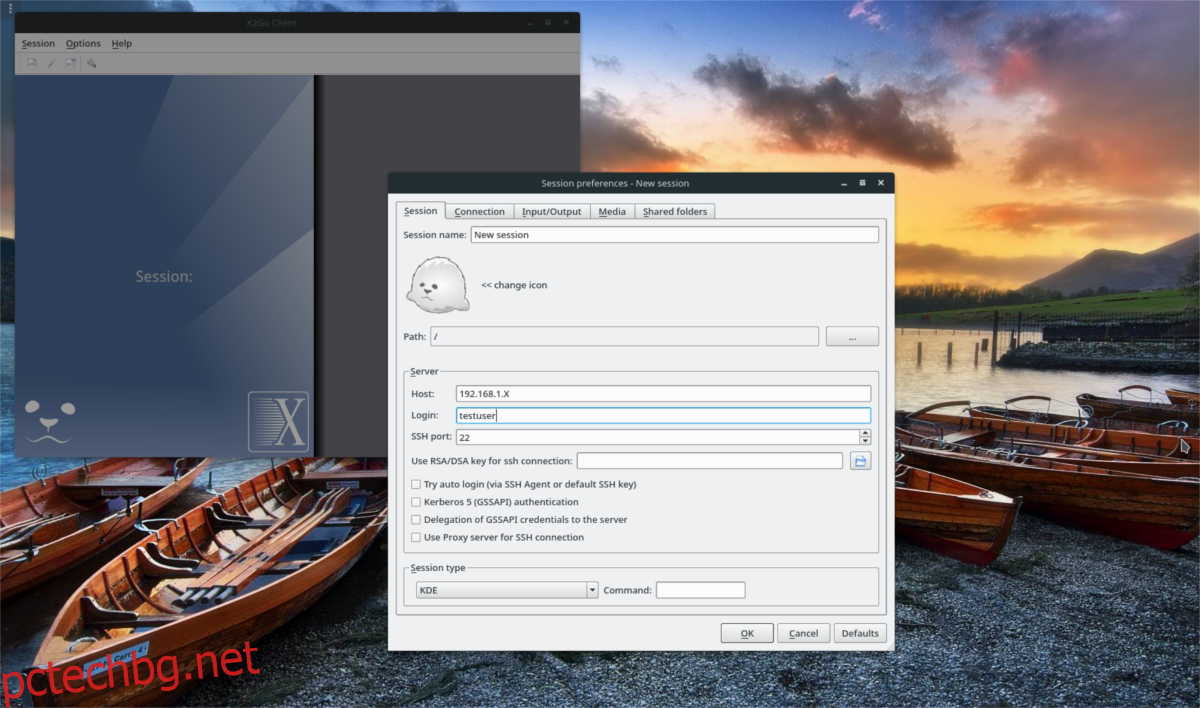
Например: за да вляза в моя работен плот, бих въвел „arch-linux-desktop“ или интернет IP адреса, ако правя това извън моята локална мрежа.
В следващото поле попълнете потребителското име, което използвате, за да влезете през SSH в полето „вход“.
За „пристанище“ най-добрата идея е да го оставите на мира. Това е така, защото повечето хора не променят SSH порта по подразбиране от 22. Ако обаче сте го променили в OpenSSH, добавете това на мястото на „22“.
И накрая, изберете среда на работния плот от падащото меню. Ако не виждате такива във вашия клиент, ще трябва да инсталирате такъв.
Забележка: опитайте LXDE, MATE или XFCE за X2Go, тъй като те са много леки.
След като всичко е настроено, щракнете върху „OK“, за да се свържете с вашия X2Go сървър!
